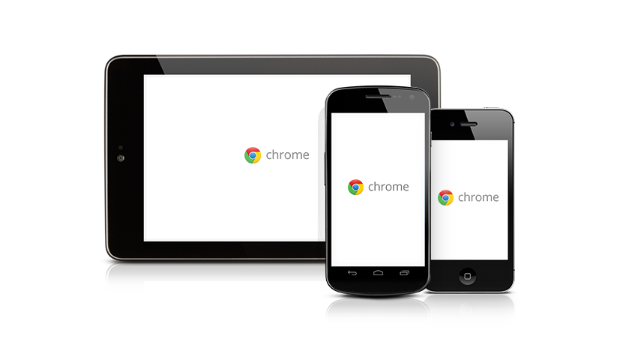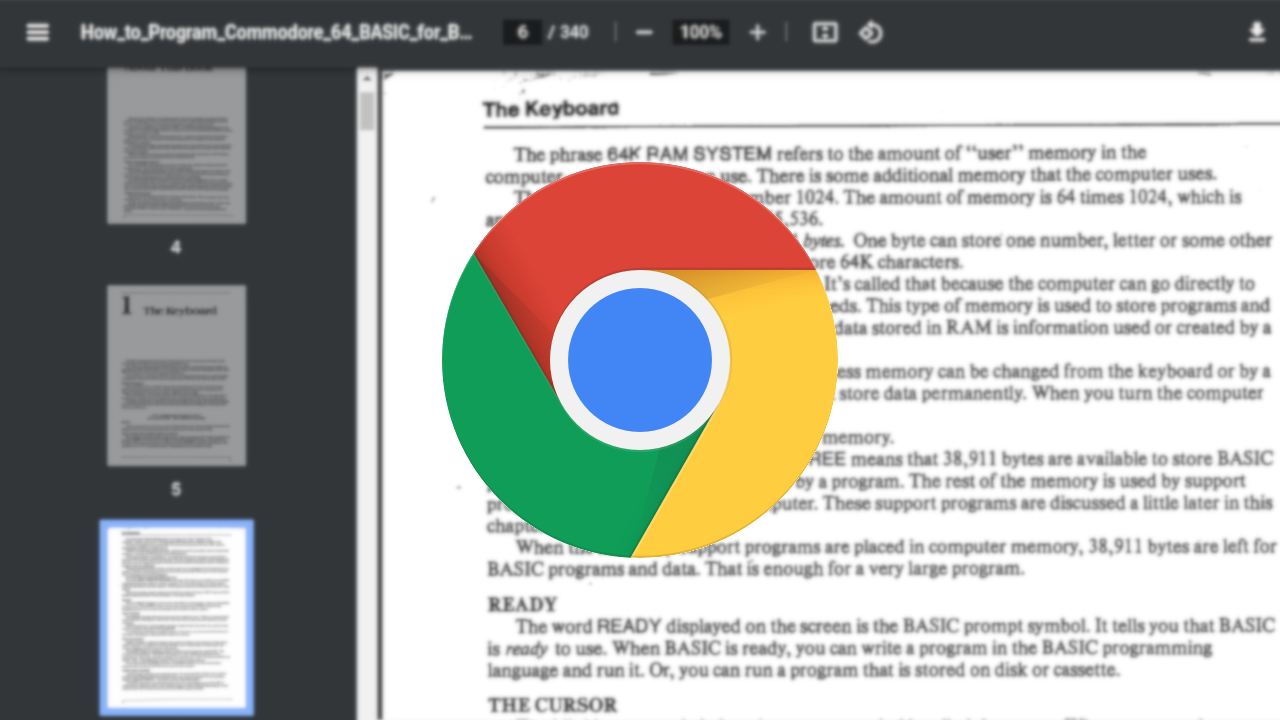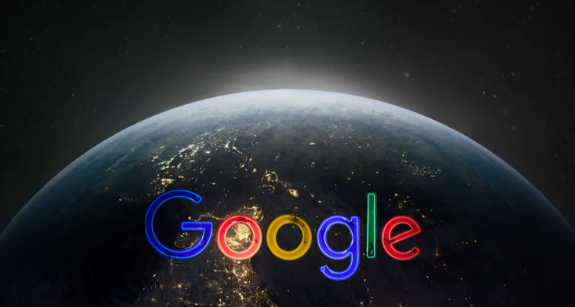google浏览器如何定制浏览器的默认设置
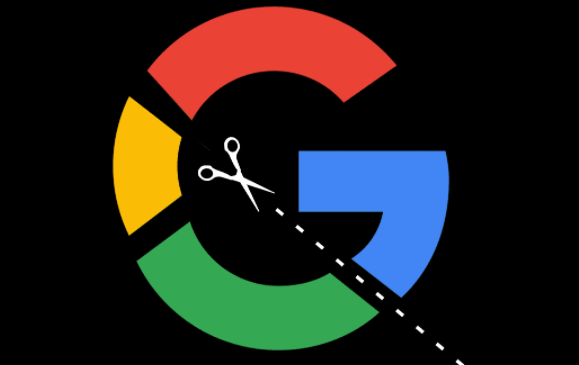
1. 打开Chrome浏览器:在电脑上找到Chrome浏览器的图标,双击打开它。
2. 进入设置页面:点击浏览器右上角的三个点(菜单按钮),从下拉菜单中选择“设置”。
3. 设置主页:在设置页面中,找到“启动时”部分。你可以选择一个选项来设置Chrome启动时的行为,例如“打开特定网页或一组网页”、“继续浏览上次关闭时的页面”或“打开新窗口”。如果你选择了“打开特定网页或一组网页”,可以点击“设置网页”按钮,输入你想要作为主页的网址。
4. 定制默认搜索引擎:在设置页面中,找到“搜索引擎”部分。你可以选择默认的搜索引擎,或者点击“管理搜索引擎”按钮,添加自定义的搜索引擎。例如,你可以将百度设置为默认搜索引擎,这样在地址栏中输入搜索关键词时,Chrome会直接使用百度搜索。
5. 调整隐私和安全设置:在设置页面中,找到“隐私和安全”部分。你可以在这里调整各种隐私相关设置,例如是否允许网站保存Cookie、是否启用无痕浏览模式、是否发送崩溃报告等。你还可以使用“清除浏览数据”按钮来清理缓存、Cookie和其他站点数据。
6. 管理扩展程序:在设置页面中,找到“扩展程序”部分。你可以在这里查看已安装的扩展程序,并对其进行管理。你可以启用或禁用扩展程序,或者点击“删除”按钮将其从浏览器中移除。你也可以访问Chrome网上应用店,下载并安装新的扩展程序来增强浏览器的功能。
7. 设置外观和主题:在设置页面中,找到“外观”部分。你可以在这里更改浏览器的主题、背景颜色和字体大小等。点击“主题”按钮,可以选择预设的主题或自定义主题。你还可以在“字体”部分调整网页的字体样式和大小。
8. 调整高级设置:在设置页面中,向下滚动到“高级”部分,点击进入。这里包含了更多高级的设置选项,例如代理服务器设置、内容设置、语言设置等。你可以根据自己的需求进行配置。
9. 同步设置:如果你有多个设备使用同一个Google账户登录Chrome,你可以在设置页面中找到“同步和Google服务”部分。在这里,你可以选择要同步的数据类型,例如书签、历史记录、密码等。启用同步功能后,你的设置和数据会自动在所有设备上保持一致。
10. 导入和导出设置:在设置页面中,找到“导入书签和设置”或“导出书签和设置”选项。你可以使用这些功能将其他浏览器的书签和设置导入到Chrome中,或者将Chrome的设置导出为文件,以便在其他设备或浏览器中使用。
总的来说,通过以上步骤,你可以在Google浏览器中定制浏览器的默认设置,使其更符合你的个人喜好和使用习惯。